用友u8怎么制作采购订单
来源:网络收集 点击: 时间:2024-05-11【导读】:
向供应商购买商品就需要用到采购订单功能,下面我们就来学习一下用友U8怎么制作采购订单。品牌型号:华硕组装机系统版本:windows1021h2软件版本:用友U8V13方法/步骤1/7分步阅读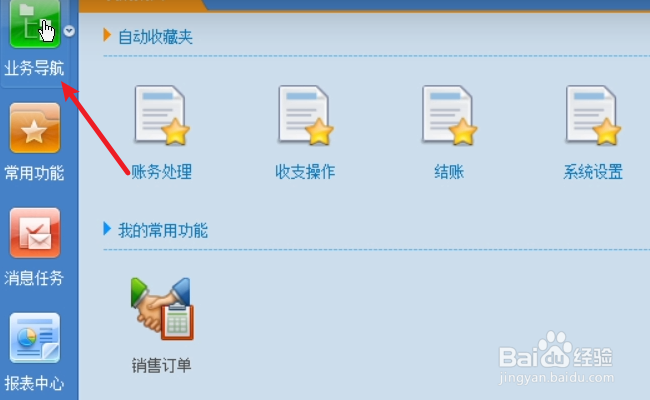 2/7
2/7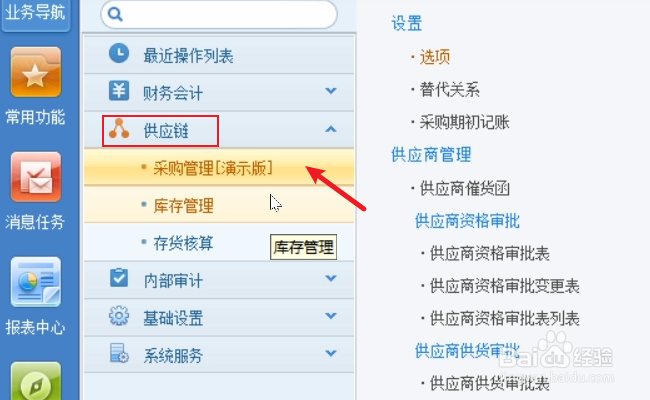 3/7
3/7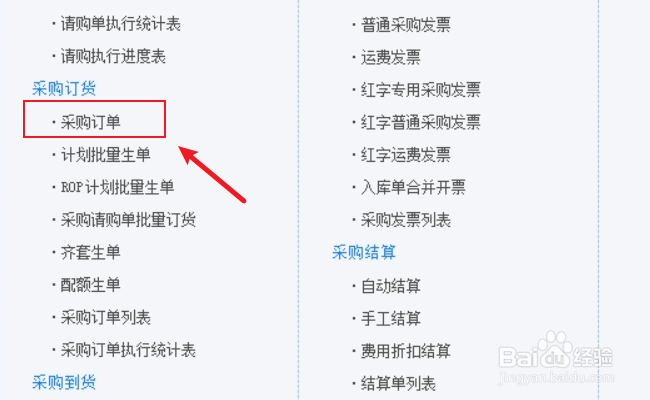 4/7
4/7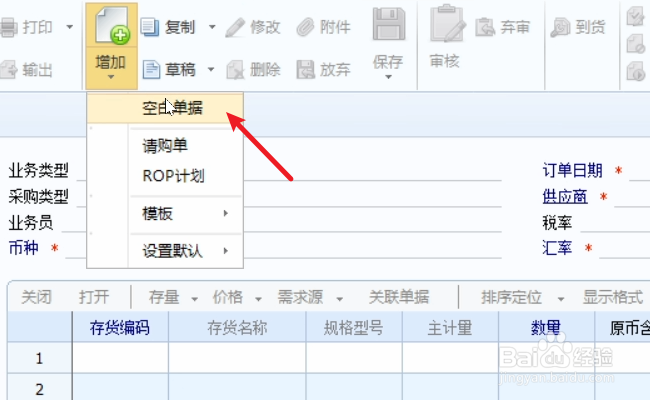 5/7
5/7 6/7
6/7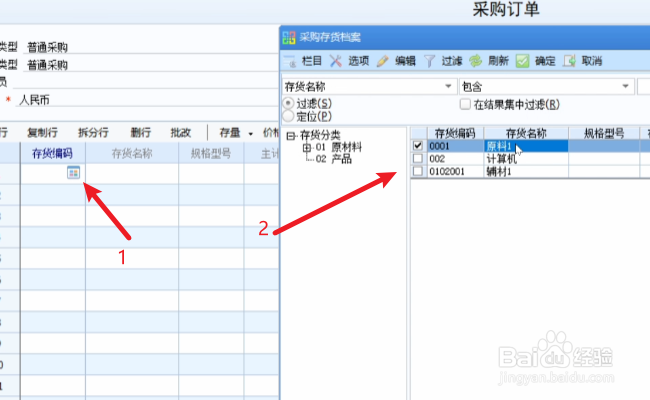 7/7
7/7
打开运行系统登录“U8应用平台”进入主界面,在导航菜单中点击进入“业务导航”。
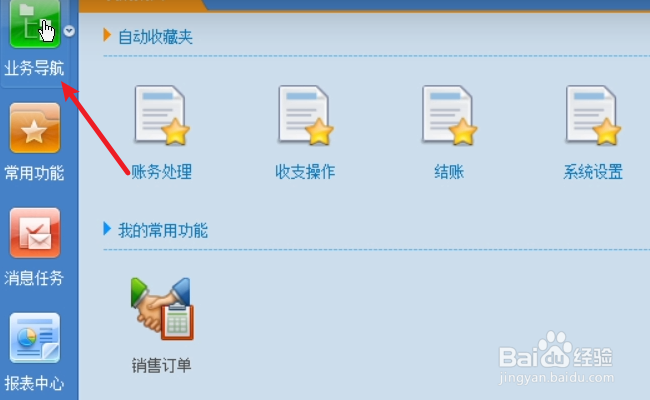 2/7
2/7在二级导航中再展开“供应链”,打开里面的“采购管理”。
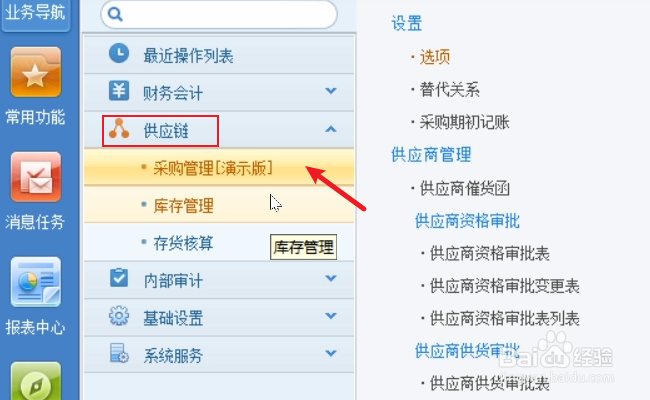 3/7
3/7再在“采购订货”下打开“采购订单”。
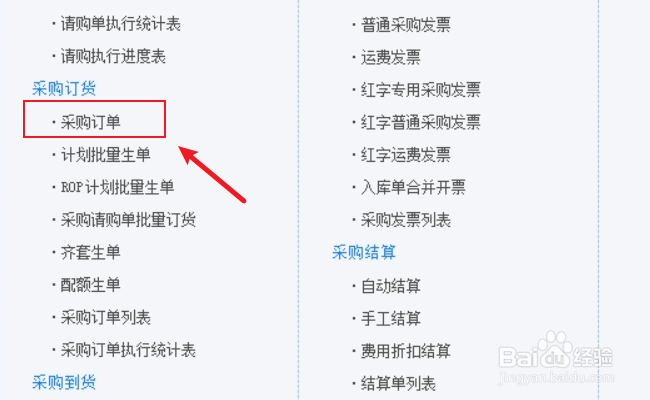 4/7
4/7进入采购订单操作界面,点击工具栏上的“增加”按钮选择“空白单据”,创建一个新的采购订单。
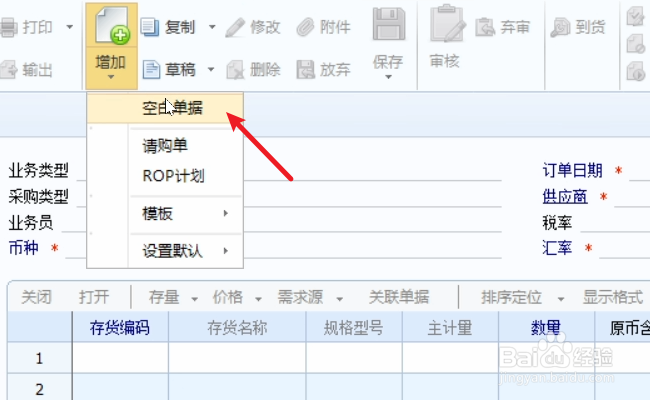 5/7
5/7表单中带“*”号的为必填项,点击供应商图标,弹出供应商窗口选择需要的供应商名称。
 6/7
6/7在表格中对应填写所有采购的商品信息。
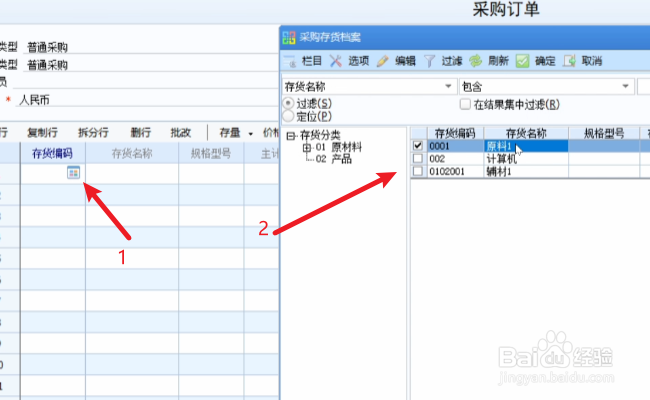 7/7
7/7所有数据填写完成后,点击工具栏上的“保存”按钮,再点击“审核”按钮,这样采购订单就操作完成了。

版权声明:
1、本文系转载,版权归原作者所有,旨在传递信息,不代表看本站的观点和立场。
2、本站仅提供信息发布平台,不承担相关法律责任。
3、若侵犯您的版权或隐私,请联系本站管理员删除。
4、文章链接:http://www.1haoku.cn/art_731622.html
上一篇:如何用美图秀秀软件作图
下一篇:怎样在企业微信进行“日报”
 订阅
订阅